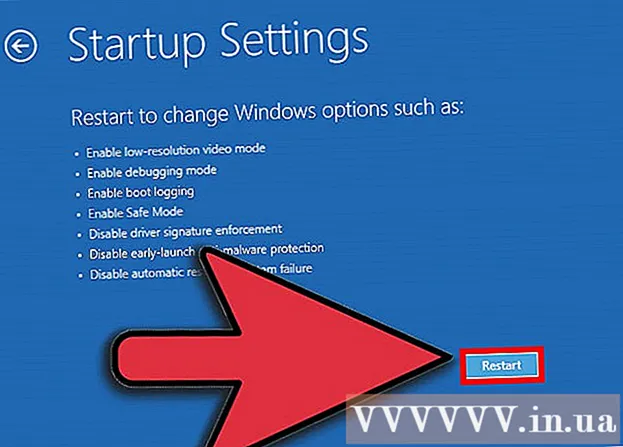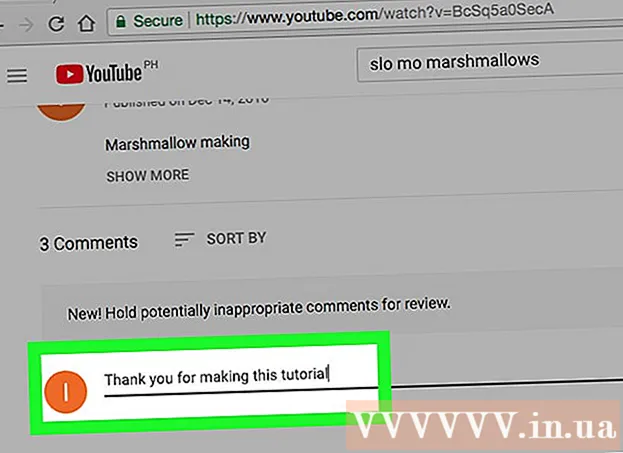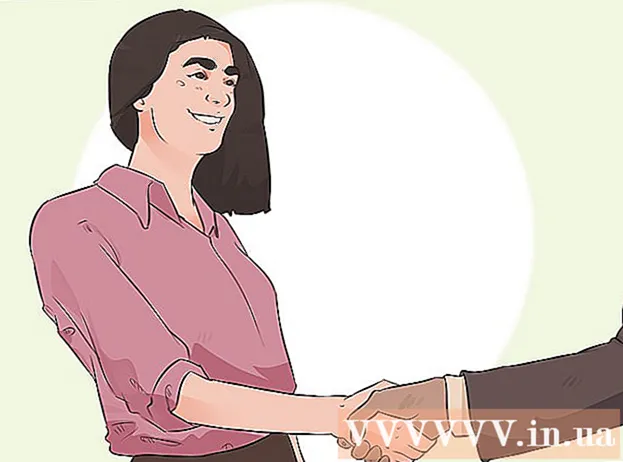Autorius:
Joan Hall
Kūrybos Data:
6 Vasario Mėn 2021
Atnaujinimo Data:
1 Liepos Mėn 2024

Turinys
1 Įdėkite ISO failą į „Explorer“. „Explorer“ šiuolaikinėse „Windows“ operacinėse sistemose leidžia prijungti ISO failą prie virtualiojo disko. Dešiniuoju pelės mygtuku spustelėkite disko vaizdą ir pasirinkite „Prisijungti“. Prijungę vaizdą prie virtualiojo disko, ekrane automatiškai atsidarys naujas langas su disko turiniu.- Jei naujas langas nepasirodo, atidarykite „File Explorer“ spustelėdami aplanko formos piktogramą užduočių juostoje arba paspausdami klavišus Laimėk+E... Kairiojoje lango srityje pasirinkite šį kompiuterio katalogą, kad būtų rodomi visi įrenginiai ir diskai.
 2 Pradėkite diegimą. Dukart spustelėkite „Setup.exe“, „Install.exe“ arba „Autoexec.exe“, kad paleistumėte diegimo programą.
2 Pradėkite diegimą. Dukart spustelėkite „Setup.exe“, „Install.exe“ arba „Autoexec.exe“, kad paleistumėte diegimo programą.  3 Norėdami įdiegti žaidimą, vykdykite ekrane pateikiamas instrukcijas. Jei žaidimui reikia disko, įsitikinkite, kad ISO yra prijungtas prie virtualiojo disko.
3 Norėdami įdiegti žaidimą, vykdykite ekrane pateikiamas instrukcijas. Jei žaidimui reikia disko, įsitikinkite, kad ISO yra prijungtas prie virtualiojo disko. 2 metodas iš 2: įdiekite iš ISO sistemoje „Windows 7“ arba ankstesnėje versijoje
 1 Atsisiųskite virtualiojo disko emuliatoriaus programą. Ankstesnėse „Windows“ versijose disko negalima montuoti be trečiosios šalies programinės įrangos. Į paieškos variklį įveskite tokias frazes kaip „mount iso“ arba „virtualusis diskas“ (be kabučių) ir raskite programą su geromis apžvalgomis. Tokios programos gali būti mokamos arba nemokamos (kai kurios iš jų turi bandomąjį laikotarpį).
1 Atsisiųskite virtualiojo disko emuliatoriaus programą. Ankstesnėse „Windows“ versijose disko negalima montuoti be trečiosios šalies programinės įrangos. Į paieškos variklį įveskite tokias frazes kaip „mount iso“ arba „virtualusis diskas“ (be kabučių) ir raskite programą su geromis apžvalgomis. Tokios programos gali būti mokamos arba nemokamos (kai kurios iš jų turi bandomąjį laikotarpį). - Būkite atsargūs ieškodami programų internete. Būtinai perskaitykite atsiliepimus, kad surastumėte patikimą programą, kuri nepakenks jūsų kompiuteriui.
- Kai kurios programos palaiko įvairių tipų vaizdus. Jei vaizdas nepalaikomas, ieškokite internete programos, kuri konvertuotų failą į suderinamą tipą.
 2 Įdiekite programą ir paleiskite ją. Įdiekite pasirinktą programinę įrangą ir vykdykite ekrane pateikiamas instrukcijas, kad įdiegtumėte programinę įrangą savo kompiuteryje. Kai diegimas bus baigtas, paleiskite programą iš meniu Pradėti arba iš darbalaukio dukart spustelėdami nuorodą.
2 Įdiekite programą ir paleiskite ją. Įdiekite pasirinktą programinę įrangą ir vykdykite ekrane pateikiamas instrukcijas, kad įdiegtumėte programinę įrangą savo kompiuteryje. Kai diegimas bus baigtas, paleiskite programą iš meniu Pradėti arba iš darbalaukio dukart spustelėdami nuorodą. - Programa sukurs virtualų diską, kuris jūsų kompiuteryje pasirodys kaip įprastas diskas. Jis gali būti pasirašytas kaip CD, DVD ar „Blu-ray“ diskas. Įsitikinkite, kad diskas atitinka norimo prijungti vaizdo tipą.
- Vykdoma programa gali būti nerodoma kaip įprastas langas. Patikrinkite užduočių juostos pranešimų sritį, kad pamatytumėte, ar ji veikia. Užduočių juosta yra ekrano apačioje.
 3 Įdėkite vaizdą į virtualų diską. Rodyti galimų virtualių diskų sąrašą emuliatoriaus programoje. Jei reikia, pridėkite vaizdą prie programos sistemos katalogo. Dešiniuoju pelės mygtuku spustelėkite paveikslėlį programoje, kad jį prijungtumėte prie virtualiojo disko. Arba tiesiogiai pritvirtinkite vaizdą prie virtualiojo disko, dešiniuoju pelės klavišu spustelėdami jį ir pasirinkdami „Mount“.
3 Įdėkite vaizdą į virtualų diską. Rodyti galimų virtualių diskų sąrašą emuliatoriaus programoje. Jei reikia, pridėkite vaizdą prie programos sistemos katalogo. Dešiniuoju pelės mygtuku spustelėkite paveikslėlį programoje, kad jį prijungtumėte prie virtualiojo disko. Arba tiesiogiai pritvirtinkite vaizdą prie virtualiojo disko, dešiniuoju pelės klavišu spustelėdami jį ir pasirinkdami „Mount“. - Kompiuteryje raskite ISO failą. Sumontuotas ISO failas liks diske, kol neprijungsite kito vaizdo arba neišimsite jo iš disko.
- Pabandykite įdiegti ISO failą iš „Explorer“, dešiniuoju pelės klavišu spustelėdami ISO failą ir pasirinkę „Mount“.
 4 Atidarykite diską „Explorer“. Sumontuotas vaizdas bus rodomas kaip įprastas diskas. Dešiniuoju pelės mygtuku spustelėkite diską, tada spustelėkite „Atidaryti“, kad atidarytumėte diską, ir dukart spustelėkite „Setup.exe“, „Install.exe“ arba „Autoexec.exe“, kad pradėtumėte diegti programą. Norėdami pereiti tiesiai prie žaidimo diegimo, pabandykite paleisti programą „autoexec.exe“ dukart spustelėdami diską.
4 Atidarykite diską „Explorer“. Sumontuotas vaizdas bus rodomas kaip įprastas diskas. Dešiniuoju pelės mygtuku spustelėkite diską, tada spustelėkite „Atidaryti“, kad atidarytumėte diską, ir dukart spustelėkite „Setup.exe“, „Install.exe“ arba „Autoexec.exe“, kad pradėtumėte diegti programą. Norėdami pereiti tiesiai prie žaidimo diegimo, pabandykite paleisti programą „autoexec.exe“ dukart spustelėdami diską.  5 Norėdami įdiegti žaidimą, vykdykite ekrane pateikiamas instrukcijas. Jei žaidimui reikia disko, įsitikinkite, kad ISO yra prijungtas prie virtualiojo disko.
5 Norėdami įdiegti žaidimą, vykdykite ekrane pateikiamas instrukcijas. Jei žaidimui reikia disko, įsitikinkite, kad ISO yra prijungtas prie virtualiojo disko.
ISO failo gavimas
- ISO atvaizdas yra optinio disko vaizdas. Norėdami sukurti disko vaizdą, skaitykite Kaip sukurti ISO failą. Reikėtų pažymėti, kad kai kurių žaidimų kūrėjai apsaugo diskus nuo kopijavimo, todėl jų negalima kopijuoti.
- Keletas kūrėjų ir leidėjų siūlo nemokamas ISO atvaizdų versijas.
- Atsisiunčiant iš interneto komercinių produktų ISO atvaizdus, jei jų nepateikė gamintojas, kūrėjas ar leidėjas, galite pažeisti jūsų šalies autorių teisių įstatymą - Rusijoje tai yra „Dėl autorių teisių ir gretutinių teisių“ įstatymas.
- Atsisiunčiant ISO atvaizdą, pažymėtą kaip „Abandonware“ (programinė įranga (operacinė sistema, teksto rengyklė, kompiuterinis žaidimas ar medijos failas), kurios gamintojas nebeparduoda ar nepalaiko), vis dar galioja autorių teisių įstatymai ir ji nėra platinama nemokamai.